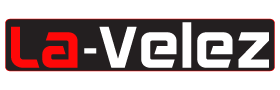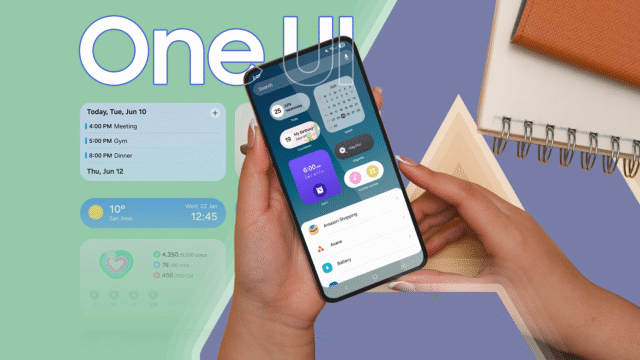La mayoría de los usuarios de teléfonos inteligentes, ya sea por hábito o que no tienen conocimiento del potencial de su dispositivo, se quedan con la configuración de pantalla de inicio predeterminada. Pueden crear carpetas para administrar aplicaciones o intercambiar accesos directos de aplicaciones en el muelle inferior. Para los usuarios de Samsung, esto apenas rasca la superficie de lo que es posible.
Con una interfaz de usuario, Samsung ofrece características de personalización robustas, lo que me permite ir más allá de los ajustes básicos y crear una pantalla de inicio personalizada para productividad y eficiencia. Aquí están las poderosas características de UI que me permiten diseñar una pantalla de inicio que me ayude a hacer más.
Relacionado, cambié estas configuraciones de UI 7 en mi teléfono Galaxy (y tú también deberías)
Un UI 7 tiene mucho escondido en la configuración
Un cambio de juego para mi productividad de la pantalla de inicio de Samsung ha sido integrar las rutinas Samsung en mi configuración. Si bien las rutinas son fantásticas para automatizar tareas basadas en condiciones como el tiempo o la ubicación, a veces necesito activar un conjunto específico de acciones a pedido. Ahí es donde entra el widget de las rutinas.
Por ejemplo, tengo una rutina de “tiempo de enfoque”. Cuando estoy cavando en una tarea que requiere una concentración profunda, no quiero que aparezcan notificaciones o que mi teléfono me distraiga con las redes sociales. Mi rutina de tiempo de enfoque muda las notificaciones, activa DND, abre onenote y atenúa mi pantalla ligeramente para evitar el drenaje de la batería.
Del mismo modo, tengo una rutina de “viento” para las tardes. Cuando estoy listo para desconectarme, un solo toque en su widget cambia el fondo de pantalla de mi teléfono, enciende el filtro de luz azul y silencia las llamadas menos necesarias. Puedo abrir el panel de widgets, desplazarme a las rutinas y seleccionar un widget relevante para agregar a mi pantalla de inicio.
Este es otro widget útil que colocé en la pantalla de inicio de mi teléfono Samsung. La mayoría de las personas tocan el icono estándar de la aplicación de la cámara, que se abre al modo fotográfico predeterminado y lo obliga a deslizar y tocar su camino hacia el modo que necesita.
Configuré un widget de “video rápido”. Este se lanza al modo de grabación de video, perfecto para capturar ideas o momentos repentinos sin buscar. Del mismo modo, un widget de “foto de producto” podría lanzarse al modo de comida.
Dentro de la configuración de widget, puede agregar un título de widget, una marca de agua y un fondo de widget.
También agregué un widget de la cámara que inicia la aplicación en el modo de grabación de video delantero. Es ideal para vlogging y esas capturas rápidas.
Personalizar el panel Samsung Edge
El panel Samsung Edge es una potencia para el acceso rápido sin abarrotar mi vista principal. Es como tener un conjunto de cajones ocultos personalizables que siempre están a un deslizamiento. Inicialmente, pasé por alto el panel de borde, pero lo he personalizado para la máxima productividad.
En lugar de abarrotar mi pantalla de inicio principal con cada aplicación que utilizo, seleccioné una lista de mis herramientas de trabajo con frecuencia con frecuencia: mi cliente de correo electrónico, calendario, aplicaciones principales de comunicación y ASANA (una herramienta de administración de proyectos). Entonces, no importa lo que haga, puedo saltar a una aplicación crítica sin volver a la pantalla de inicio.
Ajuste los atajos de la pluma
Si tiene un teléfono Samsung con soporte Stylus, le recomiendo ajustar el menú S Pen Atajos. De manera predeterminada, ofrece una nota rápida, selección de IA, escritura de pantalla y menú de asistencia de dibujo.
Entré en la configuración del bolígrafo S y agregué un atajo rápido para escribir en Calendario, OneNote y Penup (para mi pequeño).
Relacionado S Pen Fold Edition vs. S Pen Pro: ¿Cuál es la diferencia?
Puedes elegir entre dos tipos de conveniencia
Mantenga notificaciones y configuraciones rápidas juntas
Después de la actualización One UI 7, Samsung tomó una página del libro de Apple y separó el panel de notificación y configuración rápida.
Si no eres fanático de este cambio, revertir el cambio para acceder a todo con un solo deslizamiento. Abra el menú de configuración rápida en la esquina superior derecha, vaya al menú de edición, toque la configuración del panel y seleccione juntos.
Personalizar el botón lateral
De forma predeterminada, presionando dos veces el botón lateral inicia la aplicación de la cámara. Como tengo varios atajos para la cámara, lo reasigné para abrir la aplicación Samsung Wallet. Es una de las mejores aplicaciones que admite tarjetas de crédito y débito, así como una licencia de conducir y otros documentos esenciales en mi región.
Para configurarlo, vaya a Configuración> Botón lateral> Presione doble y seleccione Iniciar rápido la billetera Samsung en el siguiente menú.
Tu Samsung, sobrealimentado
Espero que este desglose de mi productiva pantalla de inicio de Samsung le brinde algunas ideas sólidas. La belleza de una interfaz de usuario es su flexibilidad, y no hay una sola forma correcta de configurar su dispositivo.
Ahora, es tu turno de ser creativo. Use estos trucos como punto de partida y experimente hasta que encuentre una configuración que complementa su flujo de trabajo diario. ¿Qué estás esperando? Su pantalla de inicio productiva ideal está a solo unos pocos ajustes.
Si hay un buen bloqueo disponible en su región, use el complemento Home Up para desbloquear más opciones de personalización para su pantalla de inicio. Además de estos ajustes, puede usar estos consejos de productividad de UI 7 para obtener lo mejor de su teléfono Galaxy.